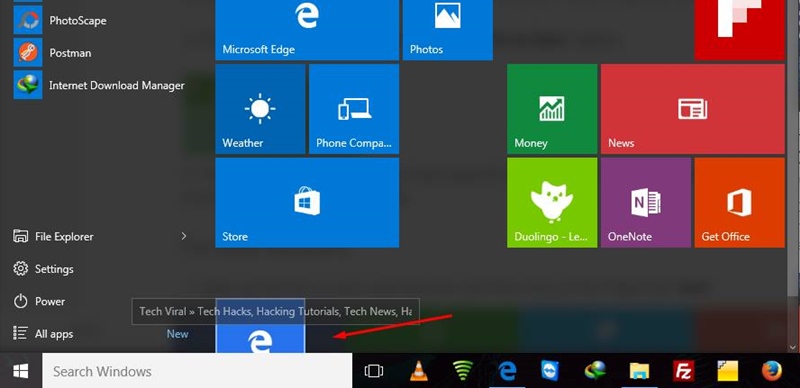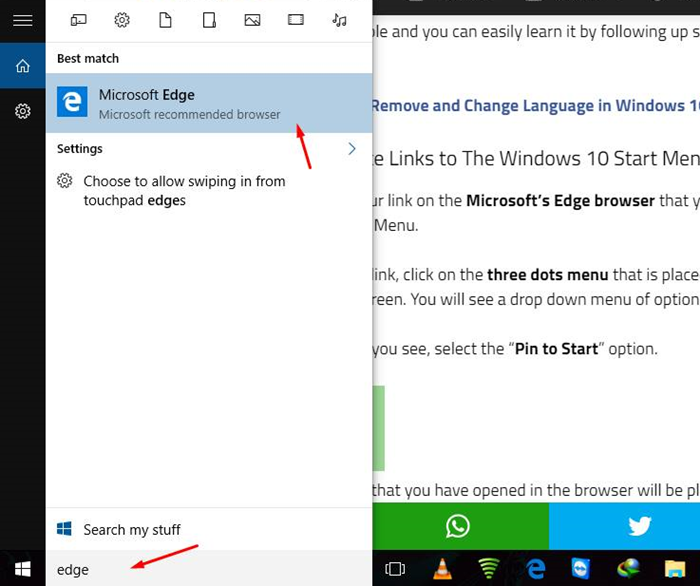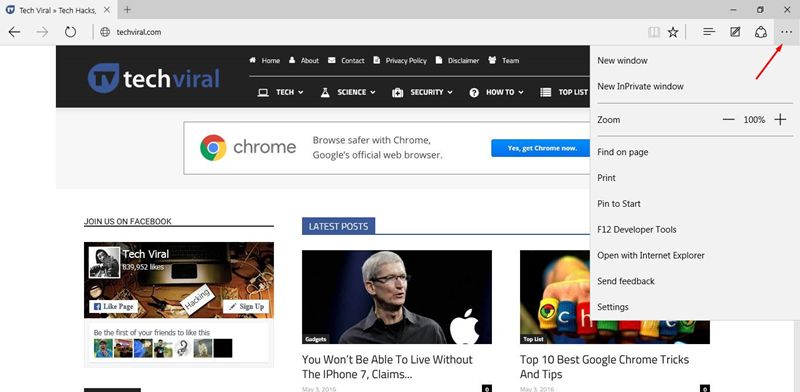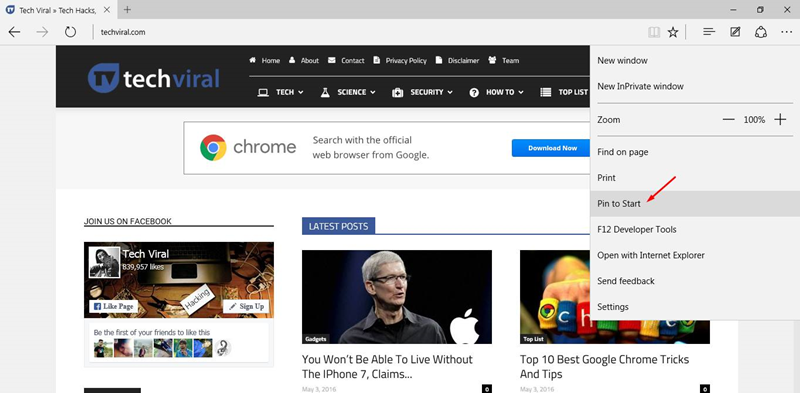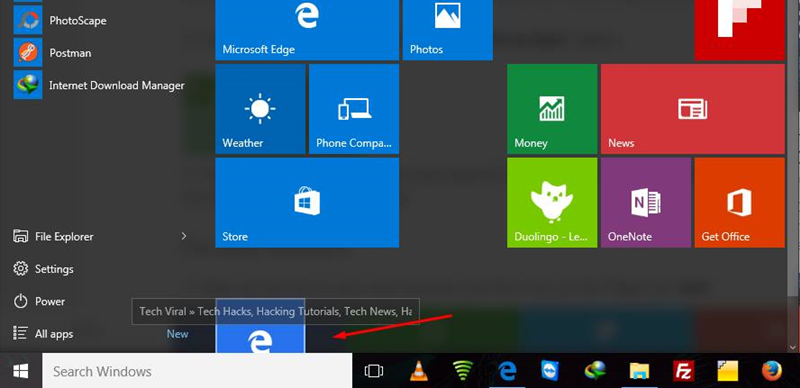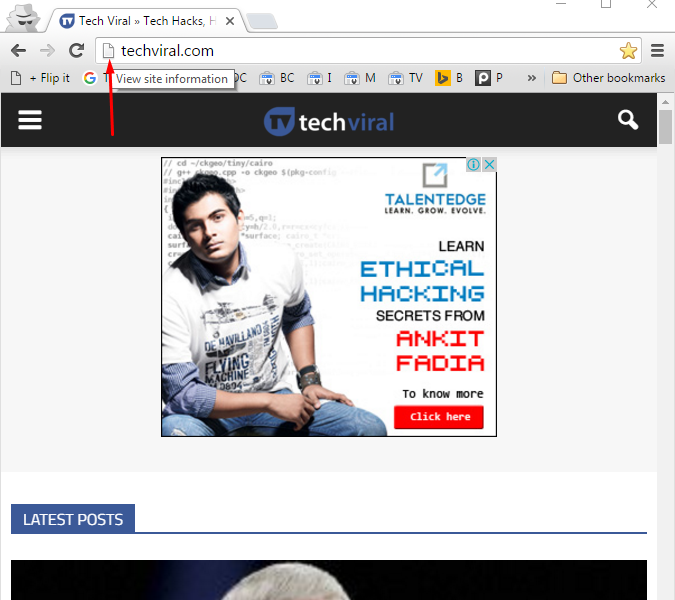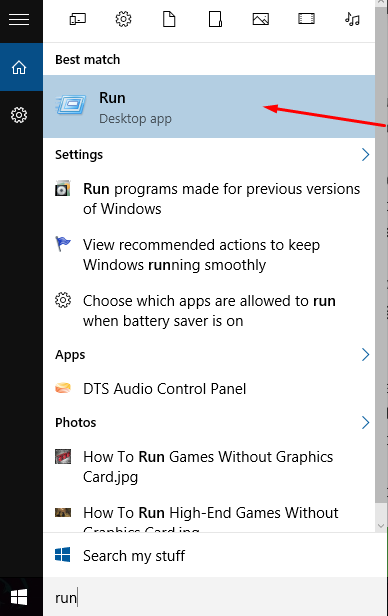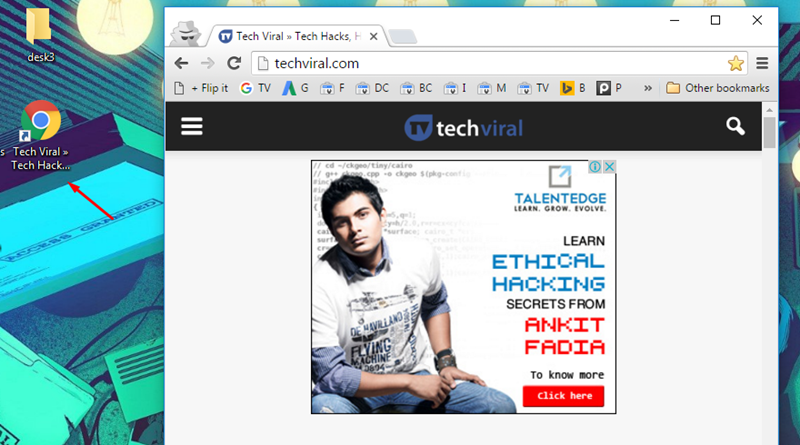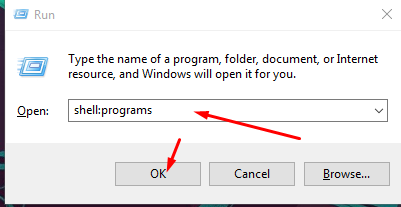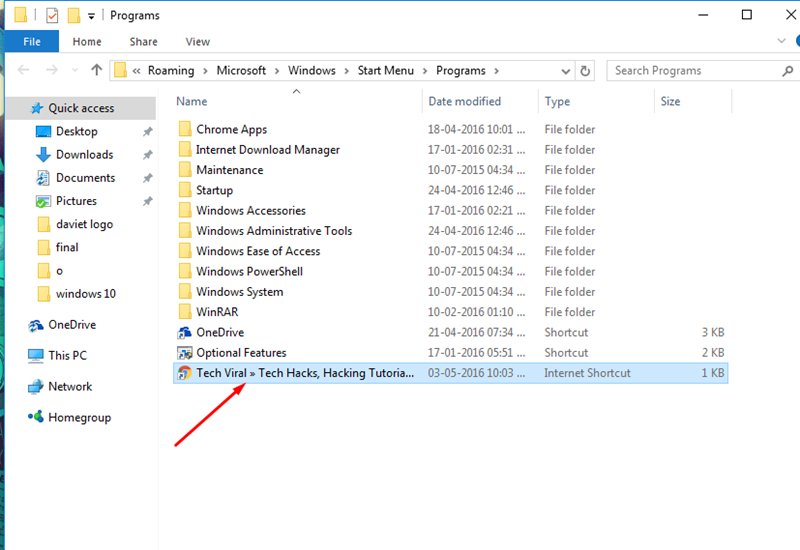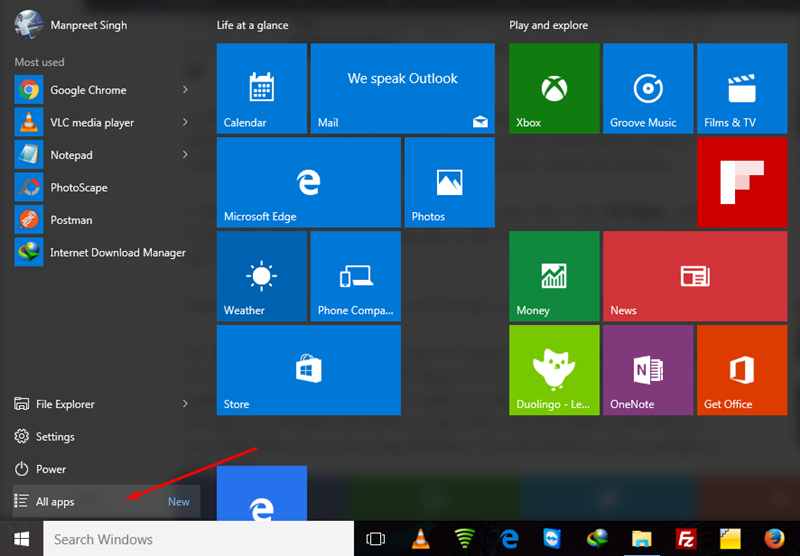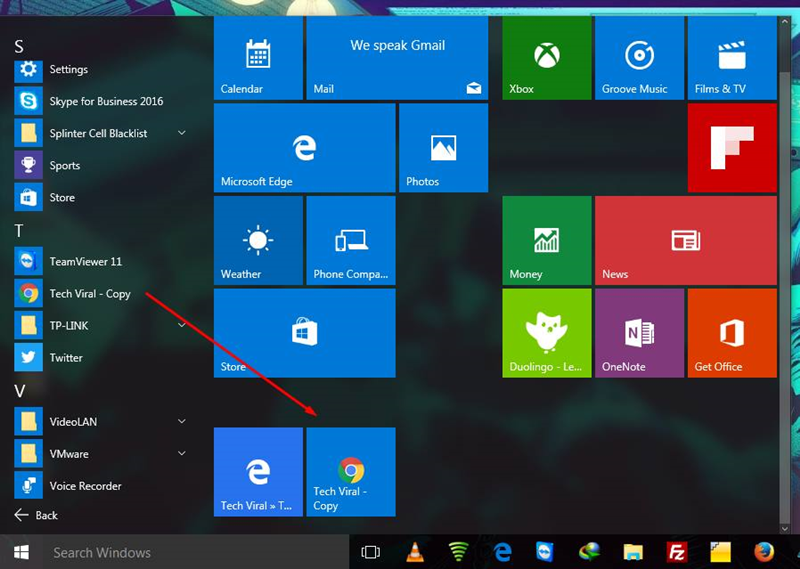В Windows 10 Microsoft внесла несколько значительных изменений в меню «Пуск». Новое меню «Пуск» не только хорошо выглядит, но и обладает множеством функций.
Вы также можете вносить потрясающие изменения в меню «Пуск», например добавлять и удалять приложения из списка.
Действия по добавлению ссылок на веб-сайты в меню «Пуск» Windows 10
Теперь в меню «Пуск» можно добавлять не только приложения, но и ссылки на веб-сайты. Итак, если у вас есть какой-то конкретный веб-сайт, который вы посещаете очень часто, вы можете закрепить его в меню «Пуск». Вот как вы можете это сделать.
1. Сначала откройте в браузере Microsoft Edge ссылку, которую вы хотите закрепить в меню «Пуск».
2. Открыв ссылку, нажмите на меню три точки в правом верхнем углу экрана.
3. Из отображаемых вариантов выберите вариант «Закрепить на начальном экране».
4. Вот и все. Ссылка, которую вы открыли в браузере, будет размещена в меню «Пуск» вашей Windows.
Для других браузеров
1. Откройте ссылку в веб-браузере, а затем нажмите Значок в виде страницы, который вы, вероятно, увидите в адресной строке браузера.
2. Перетащите этот значок на рабочий стол, и ярлык ссылки мгновенно будет создан на вашем рабочем столе. Теперь вам придется скопировать ссылку.
3. Откройте окно «Выполнить», выполнив поиск в строке поиска меню «Пуск».
4. Введите команду «shell:programs» в поле внутри окна «Выполнить» и нажмите ОК.
5. Теперь вы увидите, что откроется еще одно окно. В этом окне вам необходимо вставить ссылку, которую вы скопировали ранее.
6. Теперь вы можете увидеть ярлык своей ссылки в разделе «Все приложения» меню «Пуск».
7. Перетащите это в главный раздел меню «Пуск», если хотите.
Итак, это лучший способ легко добавить ссылки на ваши любимые веб-сайты в меню «Пуск» Windows 10. Это значительно облегчит вам доступ к вашим любимым веб-сайтам. Если вам нужна дополнительная помощь по этой теме, сообщите нам в комментариях.